Hỗ trợ tư vấn
Tư vấn - Giải đáp - Hỗ trợ đặt tài liệu
Mua gói Pro để tải file trên Download.vn và trải nghiệm website không quảng cáo
Tìm hiểu thêm »Facebook là nơi mà chúng ta thường xuyên đăng những hình ảnh và khoảnh khắc ấn tượng nhất của mình lên cho bạn bè và mọi người cùng xem. Chính vì điều này, mà hiện nay Facebook đã cho ra mắt tính năng đăng hình ảnh theo bố cục, giúp cho những bức ảnh của mình khi đăng lên trông ấn tượng hơn.
Hiện tại, Facebook hỗ trợ 4 kiểu khung ảnh cho người dùng lựa chọn bao gồm: Cổ điển, Cột, Biểu ngữ, Khung. Nếu như bạn chưa biết làm thế nào để chèn khung vào hình ảnh đăng lên Facebook, thì sau đây Download.vn xin mời các bạn cùng theo dõi bài viết hướng dẫn đăng ảnh Facebook theo bố cục.
Tải Facebook trên Android Tải Facebook trên iOS.
Bước 1: Trước tiên, chúng ta sẽ mở ứng dụng Facebook trên điện thoại của mình lên.
Bước 2: Tại trang chủ của ứng dụng Facebook, nhấn vào mục Ảnh.
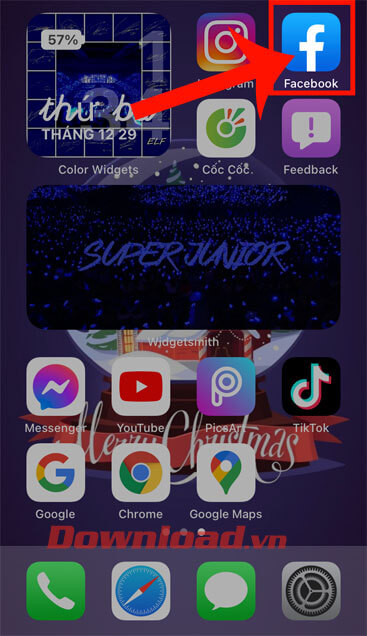
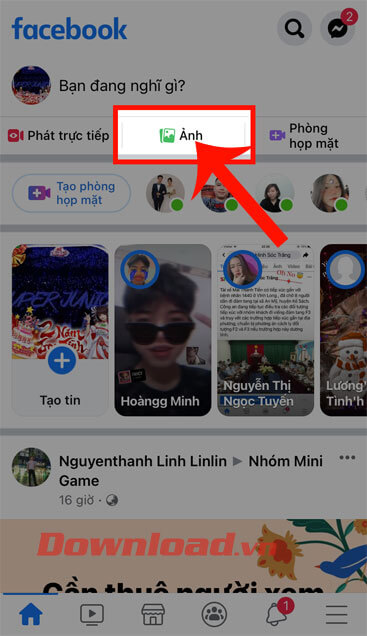
Bước 3: Lúc này trên màn hình sẽ hiển thị toàn bộ hình ảnh trên điện thoại của mình, hãy chọn những bức ảnh mà bạn muốn đăng lên Facebook, sau đó ấn vào nút Xong ở góc bên phải phía trên màn hình.
Bước 4: Trong màn hình Tạo bài viết, chạm vào nút Bố cục ở phía dưới màn hình.
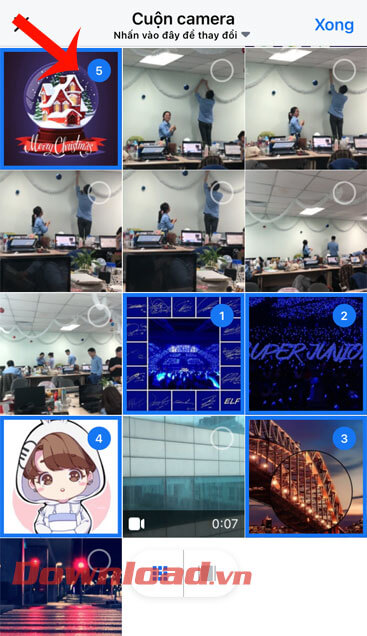
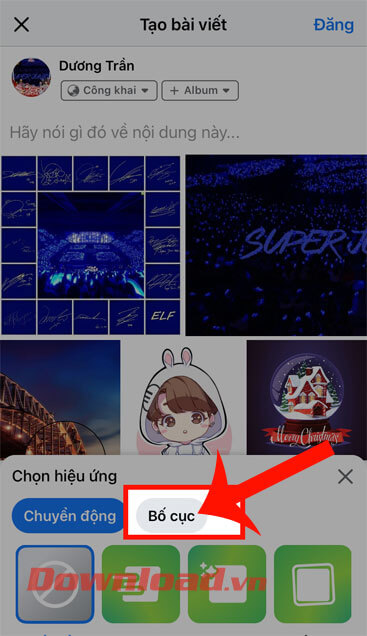
Bước 5: Tại đây sẽ có 4 kiểu bố cục cho người dùng lựa chọn: Cổ điển (Được mặc định khi đăng ảnh), Cột, Biểu ngữ, Khung. Hãy chọn một kiểu khung ảnh mà mình muốn thiết lập cho hình ảnh đăng lên Facebook.
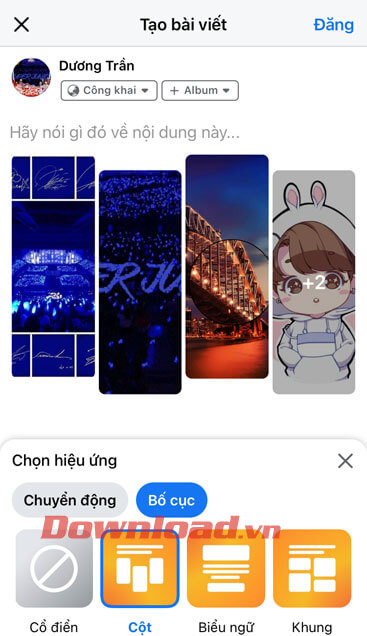
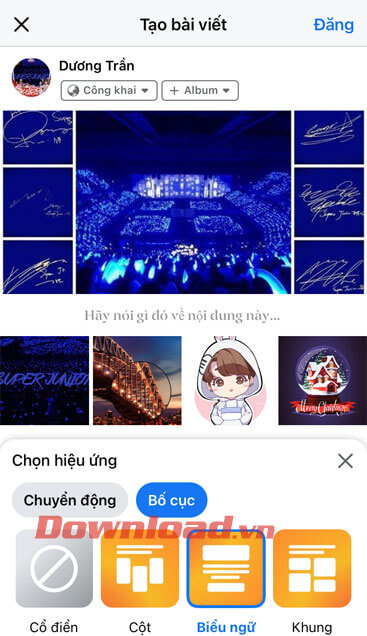

Bước 6: Viết caption, thiết lập Quyền riêng tư, Gắn thẻ bạn bè,... cho bài viết của mình.
Bước 7: Tiếp theo, chạm vào nút Đăng ở góc bên phải phía trên màn hình.
Bước 8: Cuối cùng đợi một lát để hình ảnh được đăng lên dòng thời gian của Facebook.
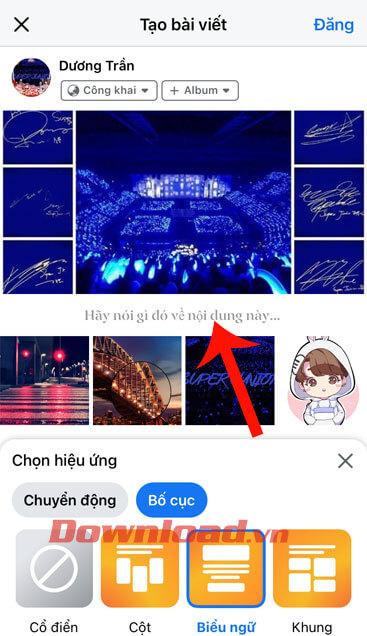
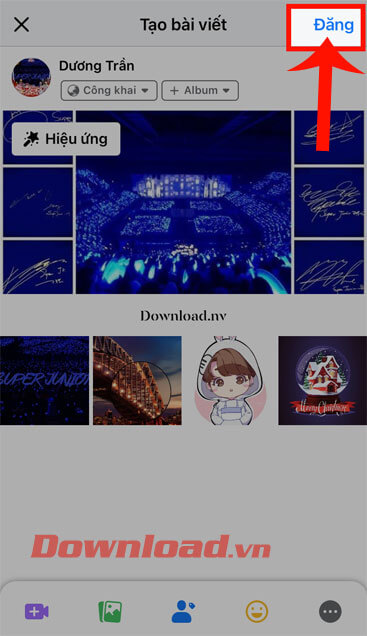
Chúc các bạn thực hiện thành công!
Theo Nghị định 147/2024/ND-CP, bạn cần xác thực tài khoản trước khi sử dụng tính năng này. Chúng tôi sẽ gửi mã xác thực qua SMS hoặc Zalo tới số điện thoại mà bạn nhập dưới đây: